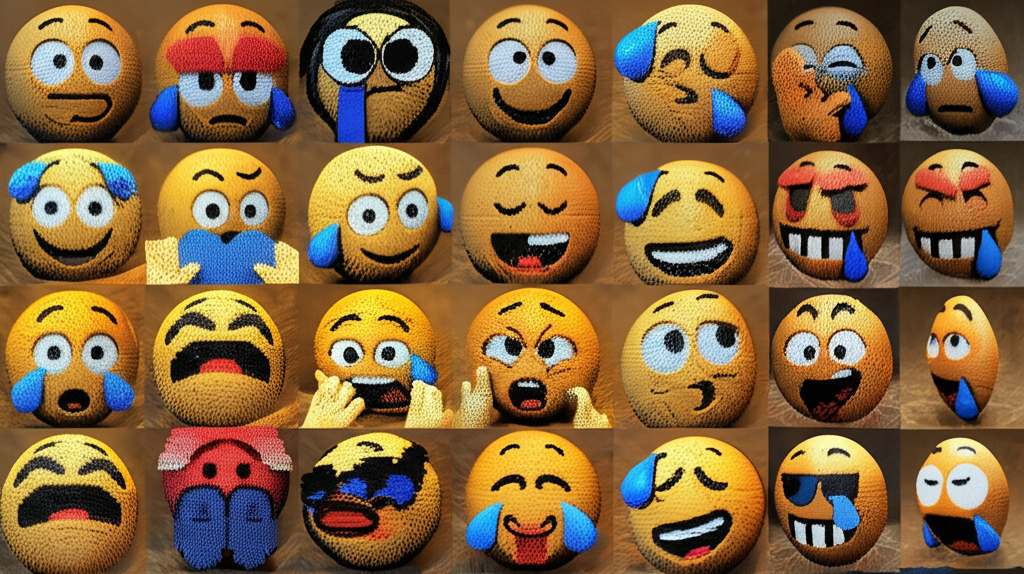Slackスタンプの作成方法を解説します。
この記事を読めば、初心者でも簡単にオリジナルスタンプを作成し、チームのコミュニケーションを活性化できます。

スラックスタンプってどうやって作るの?難しそう…

画像編集ソフトの選定から、デザイン作成、透過処理、アップロードまで、この記事を読めば全て解決します!
この記事でわかること
この記事でわかること
- スラックスタンプの作り方
- おすすめの画像編集ソフト
- 著作権フリー素材の探し方
- スラックスタンプのアップロード方法
Slackスタンプ作成でチームを盛り上げる

Slackスタンプを作成することは、チームのコミュニケーションを活性化させる上で非常に重要です。
Slackスタンプを自作し活用することで、テキストだけでは伝わりにくい感情やニュアンスを共有し、チームの一体感を高めることができます
以下では、コミュニケーションを活性化する方法と、個性的な表現で一体感を高める方法について解説していきます。
この記事を参考に、チームをさらに盛り上げていきましょう。
コミュニケーションを活性化する方法
Slackスタンプは、テキストコミュニケーションをより豊かにし、活性化させるための有効な手段です。
スタンプを使うことで、メッセージに感情やニュアンスを加え、相手に親近感を与えることができます

スタンプでコミュニケーションを活性化するにはどうすれば良いんだろう?

テキストコミュニケーションを円滑にするには、スタンプのデザインや使い方を工夫する必要があります。
コミュニケーションを活性化するための方法を3つご紹介します。
| 項目 | 説明 |
|---|---|
| 感情表現豊かなスタンプ: | 喜び、悲しみ、驚きなど、様々な感情を表すスタンプを作成し、メッセージに合ったスタンプを使うことで、より感情豊かにコミュニケーションができます。 |
| リアクションの効率化: | 「いいね」「了解」などの汎用性の高いスタンプを用意しておくことで、迅速なリアクションが可能になり、コミュニケーションのテンポが向上します。 |
| チーム内共通のスタンプ: | チームの合言葉や、特定の状況でよく使うフレーズをスタンプにすることで、チーム内の一体感を高め、コミュニケーションを円滑にします。 |
Slackスタンプを効果的に活用することで、チーム内のコミュニケーションはより活発になり、より円滑な情報共有や意思疎通が実現します。
個性的な表現で一体感を高める
Slackスタンプを個性的に表現することで、チームの一体感を高めることができます。
他のチームにはないユニークなスタンプを作成し使用することで、チーム独自の文化や個性を表現し、メンバー間の連帯感を強めることができます
Slackスタンプは、チームの個性を際立たせ、メンバー間の絆を深めるための強力なツールとなります。

どうすればチームの一体感を高めるスタンプを作れるのかな?

チームのメンバーが共感できるような、内輪ネタや共通の価値観を反映したスタンプを作ってみましょう。
チームの一体感を高めるための方法を3つご紹介します。
| 項目 | 説明 |
|---|---|
| チームのロゴやキャラクター: | チームのロゴやキャラクターをスタンプにすることで、チームの一員であることを意識させ、帰属意識を高めます。 |
| チーム内での流行語: | チーム内での流行語や、特定のメンバーしか知らないジョークをスタンプにすることで、ユーモアのあるコミュニケーションを促し、メンバー間の親近感を高めます。 |
| イベントやプロジェクト: | チームで行ったイベントやプロジェクトに関連するスタンプを作成することで、共通の思い出を共有し、チームの結束力を高めます。 |
これらのスタンプを積極的に活用することで、チームの個性を表現し、メンバー間のコミュニケーションをより楽しく、より意味のあるものにすることができます。
初心者でも簡単!スラックスタンプ作成ステップ
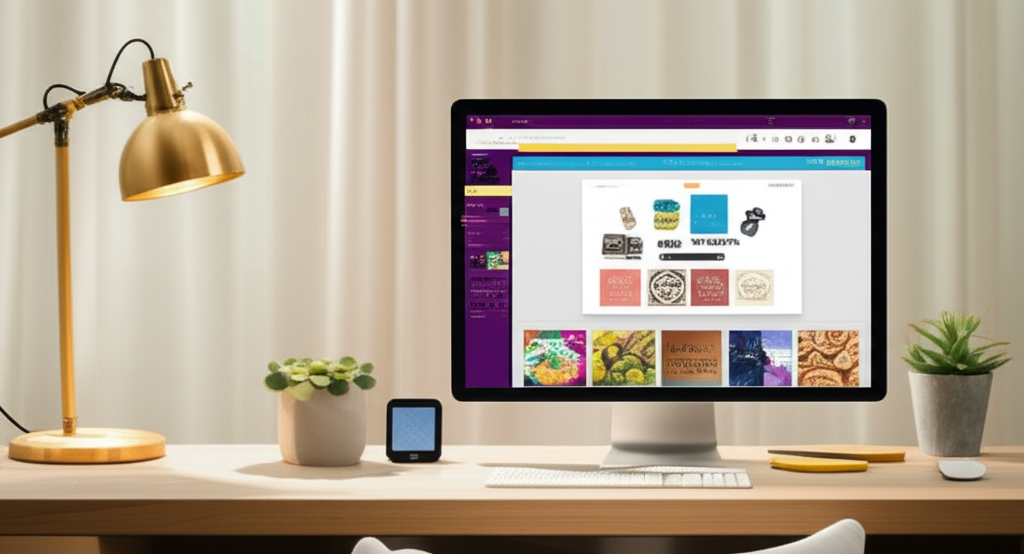
Slackスタンプを作成することで、チームのコミュニケーションがより豊かになります。
この記事では、初心者でも簡単にスラックスタンプを作成できるように、必要なステップを詳しく解説します。
スラックスタンプ作成に必要な画像編集ソフトの選定から、デザイン作成、透過処理、サイズ調整、ファイル形式の選択、そしてアップロード手順まで、各ステップを丁寧に説明していきますので、ぜひ最後までお読みください。
この記事を読めば、あなたも今日からオリジナルスタンプでチームを盛り上げることができます。
画像編集ソフトの選定
スラックスタンプを作成する上で、画像編集ソフトの選定は非常に重要です。
画像編集ソフトによって、スタンプのクオリティや作成のしやすさが大きく変わるため、自分に合ったソフトを選ぶようにしましょう。
無料で使えるGIMP、オンラインで手軽に使えるCanva、本格的な編集が可能なPhotoshopなど、様々な選択肢があります。
それぞれのソフトの特徴を理解し、自分のスキルや目的に合わせて最適なソフトを選びましょう。
| ツール名 | 特徴 | メリット | デメリット | おすすめユーザー |
|---|---|---|---|---|
| GIMP | 無料の画像編集ソフト。Photoshopに近い機能を持つ | 無料で高機能。レイヤー機能やフィルター機能も充実 | 初心者には操作が難しい場合がある。 | 高度な編集をしたいが、費用を抑えたいユーザー |
| Canva | ブラウザ上で使えるデザインツール。豊富なテンプレートが利用可能 | 操作が簡単で初心者でも使いやすい。豊富なテンプレートでデザインの知識がなくてもクオリティの高いスタンプが作成可能 | 高度な編集には向かない。無料版では利用できる素材に制限がある。 | デザイン初心者や手軽にスタンプを作成したいユーザー |
| Photoshop | プロも使用する高機能画像編集ソフト | 高度な編集が可能。自由度の高いスタンプを作成できる | 有料である。初心者には操作が難しい。 | プロレベルのスタンプを作成したいユーザー |

どの画像編集ソフトを選べば良いかわからない…

無料のGIMPから試してみて、慣れてきたらCanvaやPhotoshopを検討するのがおすすめです。
デザイン作成の基本
スラックスタンプのデザインは、チームのコミュニケーションを豊かにする重要な要素です。
スタンプのデザインは、シンプルでわかりやすく、メッセージの内容を的確に表現することが重要です。
文字だけのシンプルなスタンプから、キャラクターやイラストを使ったスタンプまで、様々なデザインが考えられます。
チームの雰囲気や、よく使うフレーズに合わせて、オリジナルのスタンプを作成しましょう。
| デザインのポイント | 説明 | 例 |
|---|---|---|
| シンプルさ | 一目で意味が伝わるように、要素を絞り込む | 「OK」「了解」「ありがとう」などの短いメッセージ |
| 表現力 | テキストだけでは伝わりにくい感情を表現する | 笑顔、泣き顔、驚いた顔などの表情 |
| 独自性 | チームの文化や個性を反映させる | チームの合言葉、共通の趣味、メンバーの似顔絵など |
| 視認性 | 小さいサイズでも見やすいように、文字やイラストを大きくする | 背景色と文字色のコントラストをはっきりさせる |
| 一貫性 | 複数のスタンプを作成する場合、デザインのトーンを統一する | フォント、色使い、イラストのスタイルなどを統一する |
透過処理の重要性
スラックスタンプにおいて、透過処理は非常に重要な工程です。
透過処理を行うことで、スタンプの背景が透明になり、メッセージに自然に馴染むようになります。
透過処理がされていないスタンプは、背景が白く表示され、メッセージを邪魔してしまう可能性があります。
Canva、Photoshop、GIMPなどの画像編集ソフトや、オンラインの透過処理ツールを使って、必ず透過処理を行いましょう。
| 透過処理の方法 | 説明 | ツール |
|---|---|---|
| 画像編集ソフトを使用 | PhotoshopやGIMPなどの画像編集ソフトで、背景を透明にする | Photoshop、GIMP |
| オンラインツールを使用 | ブラウザ上で簡単に透過処理ができるオンラインツールを利用する | Background Burner、remove.bg |
サイズ調整のコツ
スラックスタンプのサイズは、128×128ピクセルが推奨されています。
推奨サイズを守ることで、スタンプが綺麗に表示され、メッセージの邪魔になることを防ぎます。
画像編集ソフトを使って、スタンプのサイズを調整しましょう。
ファイルサイズが128KB以下になるように調整することも重要です。
| サイズ調整のポイント | 説明 |
|---|---|
| 推奨サイズ | Slackの推奨サイズは128×128ピクセル |
| ファイルサイズ | ファイルサイズは128KB以下にする |
| アスペクト比 | 正方形の画像を使用する |
ファイル形式の選択
スラックスタンプのファイル形式は、JPG、PNG、GIFの3種類から選べます。
静止画スタンプの場合はJPGまたはPNG、アニメーションスタンプの場合はGIFを選択しましょう。
ファイル形式によって、画質やファイルサイズが異なるため、目的に合わせて最適な形式を選びましょう。
| ファイル形式 | 特徴 | おすすめの用途 |
|---|---|---|
| JPG | 静止画。ファイルサイズが小さく、画質も比較的良い | 写真やイラストを使ったスタンプ |
| PNG | 静止画。透過処理が可能。JPGよりも画質が良い | ロゴやアイコンを使ったスタンプ |
| GIF | アニメーションに対応。複数の画像を組み合わせてアニメーションスタンプを作成できる | アニメーションスタンプ |
アップロード手順詳細
スラックスタンプの作成が完了したら、Slackにアップロードしましょう。
Slackのワークスペースにログインし、「カスタム絵文字を追加する」から作成した画像をアップロードするだけで、簡単にスタンプを追加できます。
スタンプに名前を付けて保存すれば、すぐに使用できるようになります。
- Slackのワークスペースにログイン
- 「カスタム絵文字を追加する」をクリック
- 作成した画像をアップロード
- スタンプに名前を付けて保存
おすすめ!無料スラックスタンプ素材サイト
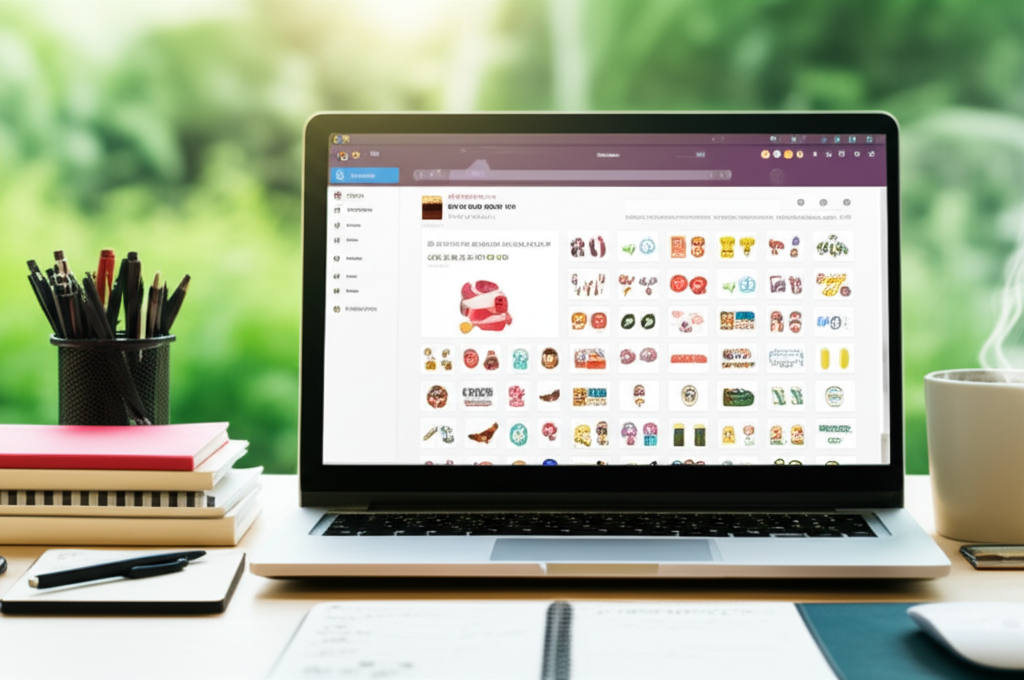
Slackスタンプの作成には、手軽に利用できる無料素材サイトが不可欠です。
無料素材サイトを活用することで、デザインスキルがない方でも簡単に魅力的なスタンプを作成できます。
ここでは、特に人気のあるIrasutoya、Linestamp、著作権フリー素材の探し方について解説します。
Irasutoyaの魅力
Irasutoyaは、老若男女問わず親しまれているイラスト素材サイトです。
かわいらしいタッチのイラストが多く、ビジネスシーンからプライベートまで幅広く活用できます。
Irasutoyaのイラストは、Slackスタンプとして使用するのに最適なものが揃っています。

どのイラストを使えばいいか迷うなあ

Irasutoyaのイラストは種類が豊富なので、チームの雰囲気に合ったものを選んでみましょう
Irasutoyaの魅力は以下のとおりです。
| 項目 | 説明 |
|---|---|
| 豊富なイラスト | ビジネス、季節、イベントなど、あらゆるシーンに対応したイラストが揃っている |
| 商用利用可能 | 個人利用だけでなく、商用利用も可能 |
| 無料 | 全てのイラストが無料で利用できる |
| 簡単ダウンロード | 高解像度のイラストを簡単にダウンロードできる |
Irasutoyaのイラストを活用して、個性的なSlackスタンプを作成し、チームのコミュニケーションを活性化させましょう。
Linestampの活用法
Linestampは、LINEスタンプとして人気のある素材をSlackスタンプとしても活用できるサイトです。
ユニークで面白いスタンプが多く、Slackでの会話を盛り上げるのに最適です。
Linestampのスタンプは、日常会話で使いやすいものが豊富に揃っています。

LINEスタンプをSlackで使えるなんて知らなかった!

Linestampを活用すれば、LINEで人気のスタンプをSlackでも楽しめますよ
Linestampの活用法は以下のとおりです。
| 項目 | 説明 |
|---|---|
| 多様なスタンプ | LINEで人気のスタンプが豊富に揃っている |
| 無料スタンプも充実 | 無料で利用できるスタンプも多数存在 |
| 簡単ダウンロード | 気に入ったスタンプを簡単にダウンロードできる |
| 会話が盛り上がる | ユニークなスタンプで、Slackでのコミュニケーションを活性化できる |
Linestampを活用して、Slackでのコミュニケーションをより楽しく、より豊かなものにしましょう。
著作権フリー素材の探し方
Slackスタンプを作成する上で、著作権に配慮することは非常に重要です。
著作権フリーの素材を利用することで、安心してスタンプを作成・利用できます。
著作権フリー素材は、商用利用も可能なものが多く、ビジネスシーンでも安心して利用できます。

著作権フリー素材ってどこで探せばいいんだろう?

PexelsやUnsplashなどのサイトで、商用利用可能な著作権フリーの画像を見つけることができます
著作権フリー素材を探す方法は以下のとおりです。
| 項目 | 説明 |
|---|---|
| 検索エンジンの利用 | 「著作権フリー 画像」などのキーワードで検索すると、多くの素材サイトが見つかる |
| 素材サイトの活用 | Pexels、Unsplash、Pixabayなどの素材サイトは、商用利用可能な著作権フリーの画像が豊富に揃っている |
| ライセンスの確認 | 素材を利用する際は、必ずライセンスを確認し、利用規約を守る |
| クレジット表記 | 素材によっては、クレジット表記が必要な場合があるため、利用規約をよく確認する |
著作権フリー素材を活用して、安心して利用できるSlackスタンプを作成し、コミュニケーションを円滑に進めましょう。
スラックスタンプ作成時の注意点
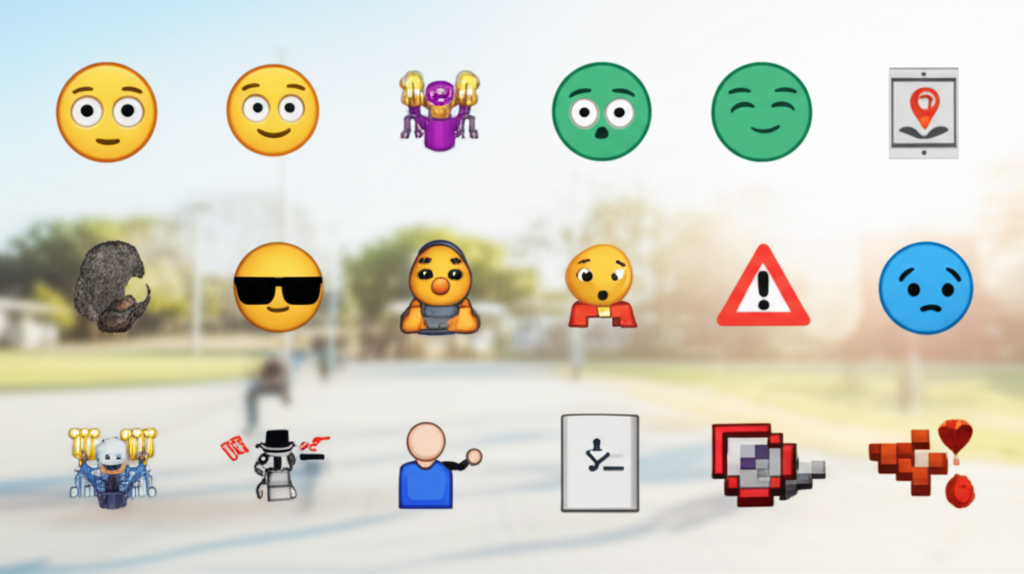
Slackスタンプを作成する際には、著作権侵害や不適切なコンテンツの使用に注意が必要です。
各ガイドラインを遵守し、商用利用に関する知識を持つことで、安心してスタンプを作成・利用できます。
ここでは、スラックスタンプを作成する上で重要な3つの注意点について解説します。
著作権侵害リスク回避
著作権とは、著作物を保護し、著作者の権利を守るための法律です。
他者が作成したキャラクター、画像、文章などを無断で使用すると、著作権侵害にあたる可能性があります。

著作権ってどこまで気を付ければいいの?

著作権フリーの素材を使用したり、自分でオリジナル素材を作成するようにしましょう。
| 項目 | 説明 |
|---|---|
| キャラクター | 他の著作物のキャラクターを無断で使用しない。 |
| 画像 | 著作権フリーの画像素材サイト(IrasutoyaやPixabayなど)を利用するか、自分で撮影・作成した画像を使用する。 |
| 文章 | 他の著作物の文章を引用する場合は、引用元を明記する。 |
| フォント | 著作権フリーまたは商用利用可能なフォントを使用する。 |
| サウンドエフェクト | 著作権フリーのサウンドエフェクトを使用する。 |
ガイドライン遵守の重要性
Slackには、スタンプ利用に関するガイドラインが存在します。
ガイドラインを遵守することで、不適切なコンテンツの利用を防ぎ、健全なコミュニケーションを促進できます。

Slackのガイドラインってどこにあるの?

Slackのヘルプセンターや利用規約で確認できます。
| 項目 | 説明 |
|---|---|
| 表現の自由 | Slackは表現の自由を尊重していますが、他者を攻撃したり、差別的な表現は禁止されています。 |
| コンテンツ | 暴力的なコンテンツ、ポルノコンテンツ、違法行為を助長するコンテンツなどは禁止されています。 |
| 知的財産 | 他者の知的財産を侵害するコンテンツは禁止されています。 |
| 個人情報 | 個人情報(氏名、住所、電話番号など)を無断で公開することは禁止されています。 |
| スパム | スパム行為(大量の迷惑メッセージの送信など)は禁止されています。 |
| 嫌がらせ | 他者に対する嫌がらせ行為(誹謗中傷、ストーキングなど)は禁止されています。 |
| 誤情報 | 誤った情報や不確かな情報を意図的に広めることは禁止されています。 |
| セキュリティ | Slackのセキュリティを脅かす行為(不正アクセス、マルウェアの配布など)は禁止されています。 |
| その他 | Slackの利用規約やその他のポリシーを遵守する必要があります。違反した場合、アカウントの停止や法的措置が取られる可能性があります。 |
商用利用に関する知識
スタンプを商用利用(自社の商品やサービスの宣伝など)する場合は、利用規約を確認し、許可されている範囲で使用する必要があります。
商用利用が許可されていない素材を無断で使用すると、法的な問題に発展する可能性があります。

商用利用ってどこからがアウトなの?

スタンプの利用規約やライセンスを確認し、商用利用が許可されているか確認しましょう。
| 項目 | 説明 |
|---|---|
| 利用規約の確認 | スタンプの利用規約をよく読み、商用利用に関する条項を確認する。 |
| ライセンスの確認 | スタンプのライセンス形態(著作権フリー、商用利用可能など)を確認する。 |
| 権利者の許諾 | 商用利用が許可されていない場合は、権利者に個別に許諾を得る必要がある。 |
| 広告・宣伝への利用 | 自社の商品やサービスの広告・宣伝にスタンプを利用する場合は、商用利用の許可が必要となる場合がある。 |
| 販売・配布 | スタンプを販売・配布する場合は、商用利用の許可が必要となる場合がある。 |
| 企業ロゴ・商標の利用 | スタンプに企業ロゴや商標を利用する場合は、商標権者の許諾が必要となる場合がある。 |
| 注意点 | 著作権フリーの素材であっても、利用規約で商用利用が禁止されている場合があるため、必ず確認する。 |
| 事例 | LINEスタンプのガイドラインでは、法人アカウントでのスタンプ販売や、企業・商品の宣伝を目的としたスタンプの利用は、一部制限されている。 |
Slackスタンプ作成におすすめツール

Slackスタンプを作成する際に重要なのは、用途に合ったツールを選ぶことです。
Slackスタンプ作成におすすめのツールとして、Canva、Photoshop、GIMP、クリップスタジオ、Illustratorがあります。
各ツールの特徴を理解し、自分のスキルや目的に合ったツールを選択することで、よりクオリティの高いスタンプ作成が実現できます。
Canvaの紹介
Canvaは、デザイン経験がない初心者でも簡単に扱えるデザインツールです。
ドラッグ&ドロップの直感的な操作で、豊富なテンプレートや素材を組み合わせるだけでオリジナルのスタンプが作成できます。
Canvaの特徴は以下のとおりです。
| 項目 | 説明 |
|---|---|
| テンプレート | 豊富な種類のテンプレートが用意されており、デザインの知識がなくても簡単に作成できます |
| 操作性 | ドラッグ&ドロップの直感的な操作で、初心者でも簡単に利用できます |
| 素材 | 豊富なイラストや写真素材が利用可能です |
| 共同編集 | チームでの共同編集が可能なので、複数人でスタンプを作成する際に便利です |
| 無料プラン | 基本的な機能は無料で使用できます |
| 有料プラン | より多くの素材や機能を利用したい場合は、有料プランへの加入を検討してください |

Canvaって無料でも使えるの?

Canvaは無料でも十分使えますが、有料プランにするとさらに多くの素材が利用できますよ。
Canvaは、手軽にスタンプを作成したい方におすすめのツールです。
Photoshopの活用
Photoshopは、プロのデザイナーも使用する高機能な画像編集ソフトです。
高度な編集機能を使って、細部までこだわったクオリティの高いスタンプを作成できます。
Photoshopの特徴は以下のとおりです。
| 項目 | 説明 |
|---|---|
| 編集機能 | レイヤー機能や豊富なフィルターなど、高度な編集が可能です |
| 対応形式 | JPG、PNG、GIFなど、様々なファイル形式に対応しています |
| 自由度 | 自由度の高い編集が可能で、自分のイメージ通りのスタンプを作成できます |
| 連携機能 | 他のAdobe製品との連携が可能です |
| 必要なスキル | ある程度の画像編集スキルが必要です |
| 有料 | 有料のソフトウェアですが、無料体験版も用意されています |

Photoshopって難しそうだけど、初心者でも使えるの?

Photoshopは高機能ですが、丁寧に解説された書籍やWebサイトも多いので、初心者でもステップアップできますよ。
Photoshopは、本格的なスタンプを作成したい方におすすめのツールです。
GIMPの魅力
GIMPは、無料で利用できる高機能な画像編集ソフトです。
Photoshopに近い機能を持ちながら、無料で利用できるため、コストを抑えたい方におすすめです。
GIMPの特徴は以下のとおりです。
| 項目 | 説明 |
|---|---|
| 費用 | 無料で利用できます |
| 編集機能 | レイヤー機能やフィルターなど、豊富な編集機能が利用可能です |
| 対応形式 | JPG、PNG、GIFなど、様々なファイル形式に対応しています |
| カスタマイズ性 | プラグインを追加することで、機能を拡張できます |
| 必要なスキル | ある程度の画像編集スキルが必要です |
| 情報量 | Photoshopに比べて情報量は少ないですが、Webサイトや書籍で使い方を学ぶことができます |

GIMPって本当に無料なの?

GIMPは完全無料で、商用利用も可能ですよ。
GIMPは、無料で高機能なツールを使いたい方におすすめです。
クリップスタジオの可能性
クリップスタジオは、イラスト制作に特化したソフトウェアです。
豊富なブラシやペンツールを使って、手描き感のあるオリジナルのスタンプを作成できます。
クリップスタジオの特徴は以下のとおりです。
| 項目 | 説明 |
|---|---|
| 描画機能 | 豊富な種類のブラシやペンツールが用意されており、手描き感のあるイラストを作成できます |
| アニメーション | アニメーションスタンプの作成も可能です |
| 素材 | 豊富な素材が利用可能です |
| 3D機能 | 3Dモデルを利用したイラスト作成も可能です |
| 有料 | 有料のソフトウェアですが、無料体験版も用意されています |
| 講座 | 公式サイトや書籍などで使い方を学ぶことができます |

クリップスタジオってイラストを描く人向け?

クリップスタジオはイラスト制作に特化していますが、写真加工などにも活用できますよ。
クリップスタジオは、イラストが得意な方や、手描き感のあるスタンプを作成したい方におすすめです。
Illustratorでの作成
Illustratorは、Adobe社が提供するベクター画像編集ソフトです。
拡大・縮小しても画質が劣化しないため、様々なサイズのスタンプを作成するのに適しています。
Illustratorの特徴は以下のとおりです。
| 項目 | 説明 |
|---|---|
| ベクター画像 | 拡大・縮小しても画質が劣化しないため、様々なサイズのスタンプを作成するのに適しています |
| 編集機能 | パスの編集や文字の加工など、高度な編集が可能です |
| 連携機能 | 他のAdobe製品との連携が可能です |
| 自由度 | 自由度の高い編集が可能で、自分のイメージ通りのスタンプを作成できます |
| 有料 | 有料のソフトウェアですが、無料体験版も用意されています |
| 印刷物 | 印刷物に適したデータ作成が可能です |

Illustratorってデザインのプロが使うイメージだけど?

Illustratorはプロ向けのツールですが、基本的な操作を覚えれば初心者でも十分に活用できますよ。
Illustratorは、ロゴやアイコンのような、シャープな印象のスタンプを作成したい方におすすめです。
アニメーションスタンプで表現力UP

アニメーションスタンプは、静止画のスタンプに比べて、より豊かな感情や動きを表現できるため、Slackでのコミュニケーションを活性化させる重要な要素です。
本記事では、初心者でも簡単にアニメーションスタンプを作成し、Slackにアップロードする方法を紹介します。
GIFアニメーションの作成方法、おすすめのスタンプ作成アプリ、そしてスマホでの作成手順を詳しく解説していきます。
GIFアニメーションの作り方
GIFアニメーションとは、複数の静止画像を連続して表示することで、動画のように見せる技術です。
アニメーションスタンプにすることで、感情をより豊かに表現でき、見る人を惹きつけます。

アニメーションスタンプってどうやって作るんだろう?

GIFアニメーションは意外と簡単に作れるんです!
GIFアニメーションの作成方法は、主に以下の3つがあります。
- 動画編集ソフトを使用する:Adobe Premiere ProやFinal Cut Proなどの動画編集ソフトを使用すると、細かく編集できます。
- GIF作成Webサービスを使用する: অনলাইনでGIFを作成できるサービスを利用すると、手軽に作成できます。
- スマホアプリを使用する:スマホで撮影した動画や画像を組み合わせて、簡単にGIFアニメーションを作成できます。
GIFアニメーションを作成する際には、以下の点に注意すると、よりクオリティの高いスタンプを作成できます。
- 画像の解像度: 高すぎるとファイルサイズが大きくなるため、適切な解像度を選択する
- フレーム数: フレーム数が多いほど滑らかなアニメーションになるが、ファイルサイズも大きくなる
- ループ設定: 無限ループに設定することで、連続再生されるアニメーションを作成する
スタンプ作成アプリ紹介
スタンプ作成アプリを利用することで、専門的な知識がなくても、簡単にオリジナルのスタンプを作成できます。
多くのアプリでは、テンプレートや素材が用意されており、初心者でも手軽に利用できます。

どのアプリを使えばいいか迷うなぁ。

おすすめのアプリをいくつかご紹介しますね!
| アプリ名 | 特徴 | おすすめポイント |
|---|---|---|
| Canva | 豊富なテンプレートと簡単な操作性を提供し、初心者でも手軽にデザイン可能。 | デザイン経験がない人でも、プロ並みのスタンプが作成できる。 |
| GIMP | 無料でありながら高機能で、Photoshopに近い機能を利用可能。 | 無料で本格的なスタンプを作成したい人におすすめ。 |
| Adobe Photoshop | プロ向けの高度な編集が可能で、クオリティの高いスタンプを作成可能。 | 細かい調整や高度な加工をしたい人におすすめ。 |
| MEGAMOJI | 動くGIF画像のスタンプ作成に特化しており、個性的なアニメーションスタンプを作成可能。 | アニメーションスタンプを手軽に作りたい人におすすめ。 |
| LINE Camera | 写真加工機能が豊富で、手軽にスタンプを作成できる。 | スマホで簡単にスタンプを作成したい人におすすめ。 |
スマホでの作成手順
スマホでスタンプを作成する手順は、PCを使用するよりも手軽で簡単です。
移動中やちょっとした空き時間にもスタンプを作成できるため、アイデアをすぐに形にできます。
- スタンプ作成アプリをインストールする: App StoreやGoogle Play Storeから、好みのスタンプ作成アプリをインストールします。CanvaやLINE Cameraなど、無料で使用できるアプリも多数あります。
- 画像の準備: スタンプに使用する画像を選びます。自分で撮影した写真や、フリー素材サイトからダウンロードした画像を使用できます。
- 画像の編集: アプリの編集機能を使って、画像の切り抜き、テキストの追加、エフェクトの適用などを行います。透過処理も忘れずに行いましょう。
- 保存: 編集が完了したら、画像を保存します。ファイル形式は、PNGまたはGIFを選択します。
- Slackにアップロード: Slackのカスタム絵文字追加画面から、作成した画像をアップロードします。
スマホでスタンプを作成する際の注意点としては、画面が小さいため、細かい作業がしにくい点が挙げられます。
そのため、拡大・縮小機能を活用したり、スタイラスペンを使用したりすると、よりスムーズに作業できます。
作成したスタンプをSlackにアップロード

Slackで作成したオリジナルのスタンプをアップロードして、さらに楽しいコミュニケーションを実現しましょう。
アップロード方法をマスターすれば、あなたのチームの個性をSlackで表現できます。
各ステップを詳しく解説しますので、ぜひ最後までお読みください。
ワークスペースへのアクセス
まず、スタンプをアップロードするには、Slackのワークスペースにアクセスする必要があります。
ワークスペースとは、チームやグループでコミュニケーションを取るための場所です。
以下の手順でアクセスします。
- SlackアプリまたはブラウザでSlackを開きます。
- メールアドレスとパスワードを入力してログインします。
- 複数のワークスペースに参加している場合は、スタンプを追加したいワークスペースを選択します。

ワークスペースにアクセスできない場合はどうすれば良いですか?

正しいメールアドレスとパスワードを入力しているか確認しましょう。
カスタム絵文字追加方法
ワークスペースにアクセスしたら、いよいよカスタム絵文字を追加します。
カスタム絵文字とは、自分で作成したオリジナルのスタンプのことです。
以下の手順で追加します。
- ワークスペースのメニューから「設定と管理」を選択し、「カスタム絵文字」をクリックします。
- 「絵文字を追加する」ボタンをクリックします。
- スタンプとして使用したい画像ファイルを選択します。
- スタンプの名前を入力します(例::スタンプ名:)。
- 「保存する」ボタンをクリックして完了です。

スタンプがうまく表示されない場合はどうすれば良いですか?

画像のサイズやファイル形式がSlackの推奨設定になっているか確認しましょう。
スタンプ名命名規則
スタンプの名前は、Slack内でスタンプを検索したり、使用したりする際に重要な役割を果たします。
分かりやすく、覚えやすい名前を付けることで、チームメンバーがスタンプをより活用できます。
以下のポイントを踏まえて命名しましょう。
- 簡潔さ: 短く、分かりやすい名前にする
- 独自性: 他のスタンプと区別できるユニークな名前にする
- 関連性: スタンプの内容と関連する名前にする
- 統一感: チーム内で命名規則を統一すると、より使いやすくなる
| 命名規則 | 説明 |
|---|---|
| 簡潔さ | 短く、分かりやすい名前にする |
| 独自性 | 他のスタンプと区別できるユニークな名前にする |
| 関連性 | スタンプの内容と関連する名前にする |
| 統一感 | チーム内で命名規則を統一すると、より使いやすくなる |
Slackスタンプの命名規則を守ることで、チーム全体でのコミュニケーションがよりスムーズになります。
よくある質問(FAQ)
- スラックスタンプはどのようなファイル形式に対応していますか?
-
スラックスタンプは、JPG、PNG、GIF形式のファイルに対応しています。静止画スタンプにはJPGまたはPNG、アニメーションスタンプにはGIF形式がおすすめです。
- スラックスタンプの推奨サイズはありますか?
-
はい、スラックスタンプの推奨サイズは128×128ピクセルです。ファイルサイズは128KB以下に調整してください。
- スラックスタンプの作成に画像編集ソフトは必要ですか?
-
必ず必要ではありませんが、画像編集ソフトがあると便利です。Canva、Photoshop、GIMPなどのツールを使うと、よりクオリティの高いスタンプを作成できます。
- スラックスタンプを作成する際、著作権で気をつけることはありますか?
-
著作権侵害には十分注意が必要です。他者の著作物(キャラクター、画像、文章など)を無断で使用することは避け、著作権フリー素材を使用するか、自分でオリジナル素材を作成しましょう。
- スラックスタンプのアップロード方法を教えてください
-
Slackのワークスペースにログイン後、「カスタム絵文字を追加する」から作成した画像をアップロードします。スタンプに名前を付けて保存すれば、すぐに使用可能です。
- スラックスタンプにアニメーションGIFを使用できますか?
-
はい、スラックスタンプにはアニメーションGIFを使用できます。アニメーションGIFを活用することで、より表現豊かなコミュニケーションが可能になります。
まとめ
この記事では、初心者でも簡単にオリジナルスラックスタンプを作成し、チームのコミュニケーションを活性化させる方法を解説しました。
この記事のポイント
- スラックスタンプはチームのコミュニケーションを活性化させる
- 初心者でも簡単に作成できるステップを紹介
- 無料素材サイトやおすすめツールを活用して、クオリティの高いスタンプを作成する
この記事を参考に、早速オリジナルスタンプを作成し、チームのコミュニケーションを盛り上げていきましょう。